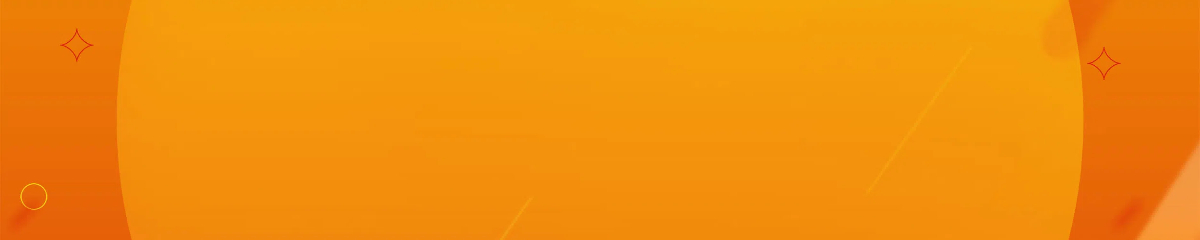日常办公、报销环节,电子发票合并打印堪称职场人“老大难”!整理慢、排版乱、格式不对……折腾半天还耽误事儿😫 别慌!今天手把手教你5种主流解决方案,从零基础到高阶玩法全涵盖,总有一款适合你!
一、鲸图PDF智能处理——懒人必备神器
电脑端操作
访问官网 ,三步搞定!
1️⃣ 上传PDF发票文件,支持批量导入;
2️⃣ 选模板(一页2张/4张/9张),自定义边距、页码;
3️⃣ 点击生成,1分钟导出合并文件!
小程序操作
微信搜索「鲸图PDF转换」,手机秒变办公神器!
1️⃣ 打开小程序,选发票合并功能;
2️⃣ 导入文件,设置参数;
3️⃣ 即刻生成PDF,随时随地处理!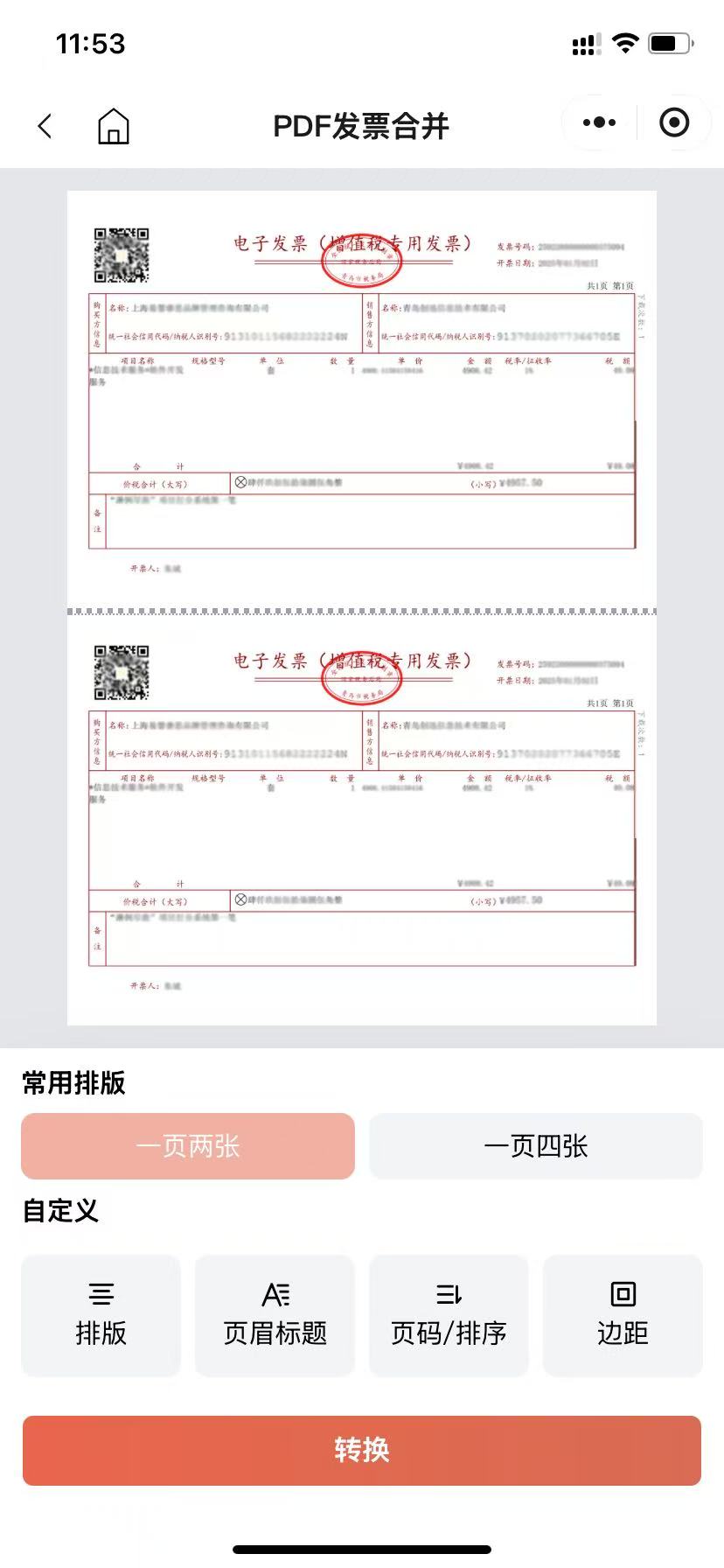
核心优势
✅ 电脑+手机全平台覆盖
✅ 自动识别发票尺寸
✅ 20张发票1分钟搞定,还能批量处理
✅ 自定义排版,连财务都夸专业!
二、Word基础排版法——小白友好
操作步骤
1️⃣ 新建Word,调页边距;
2️⃣ 插入2×1或2×2表格当“排版框”;
3️⃣ 拖入发票图片,调整尺寸(宽9cm,高5.4cm);
4️⃣ 隐藏表格线,导出PDF!
适合场景
✅ 临时处理5张以内发票
✅ 对排版要求不高,应急使用
三、PS专业排版法——设计大神专属
操作步骤
1️⃣ 新建A4打印文档;
2️⃣ 用参考线划分区域;
3️⃣ 精准调整发票图片位置;
4️⃣ 设置高画质PDF参数导出!
适合场景
✅ 追求完美排版效果
✅ 需要高质量打印输出
四、Python自动化处理——技术流开挂
操作流程
1️⃣ 安装PDF处理工具包;
2️⃣ 写脚本自动读取、排版、合并发票;
3️⃣ 一键批量处理!
适合人群
✅ 懂编程的小伙伴
✅ 需要处理海量发票的“数据大户”
五、Adobe Acrobat专业版——企业级首选
访问官网
操作步骤
1️⃣ 用合并工具添加发票;
2️⃣ 调整页面顺序;
3️⃣ 设置多页打印参数;
4️⃣ 导出专业级PDF!
适合场景
✅ 企业财务、法务高频使用
✅ 需要复杂功能和精准控制
超实用选择指南
🔥 临时少量:Word排版,简单快速!
🎨 专业需求:PS或Adobe Acrobat,效果拉满!
🤖 技术党:Python自动化,批量处理超高效!
⏳ 日常高频:鲸图PDF,省时省力还能手机操作!
避坑小贴士
⚠️ 务必保留原始发票文件!
⚠️ 打印前检查合并文件是否完整;
⚠️ 确保发票信息清晰,避免财务返工!
总结:传统方法虽免费,但耗时又费精力;智能工具才是打工人的“真香选择”!尤其是鲸图PDF,小程序随手用,每月处理20张以上发票,直接省下90%时间,打工人快码住冲!💼